最近有很多小伙伴在私信小编,说自己的电脑桌面图标不见了怎么办 。其实不用担心,电脑桌面上的软件突然消失了 , 很有可能是你无意间将桌面图标给隐藏了下来,下面小编教你两招,让你快速恢复,找回电脑图标 。

文章插图
一.右键“查看”恢复法电脑桌面图标不见了怎么办?一招找回电脑桌面图标 。操作也很简单,只需要右键点击桌面,在选项中找到【查看】,在【查看】的具体选项菜单中 , 点击【显示桌面图标】 。你会发现,你的电脑图标全部都回来了 。
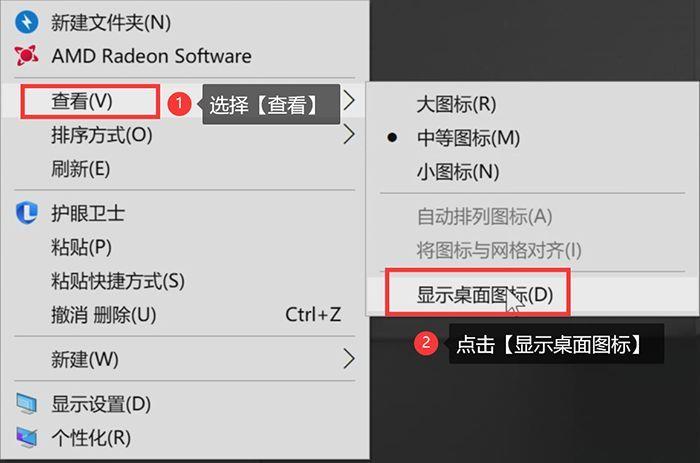
文章插图
二.使用“命令”恢复法电脑桌面啥都没有了怎么回事?电脑桌面图标不见了怎么办?这是一个比较常见的电脑问题 。电脑桌面图标之所以会消失,很有可能是因为一个电脑进程被误删了所导致的 。解决方法也很简单,只需一条简单的小命令即可 。
具体步骤:
步骤1:使用快捷键【Ctrl+Alt+Delete】唤出任务管理器 。
步骤2:在任务管理器中,点击【文件】,接着点击【运行新任务】 。
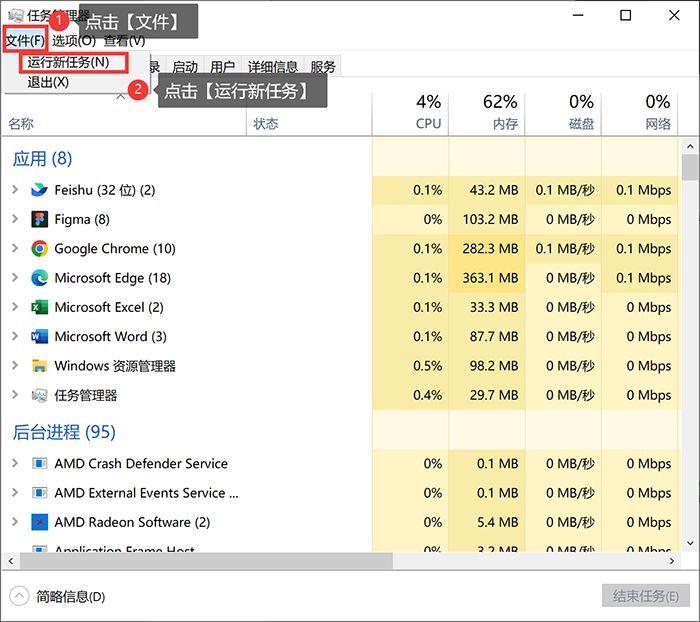
文章插图
步骤3:新建的任务窗口中,在输入框输入“explorer.exe”,接着点击确定 。你会发现 , 原本消失的电脑桌面图标都出来了 。
【快速恢复桌面图标的方法 桌面没有图标怎么办】
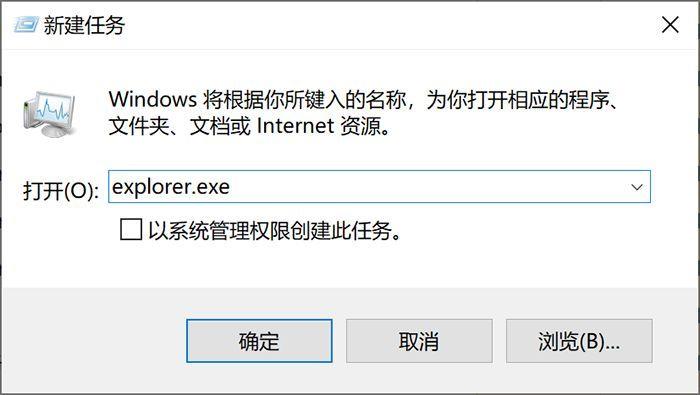
文章插图
上面就是小编分享了2招解决电脑桌面图标消失的方法,现在小伙伴们应该明白了电脑桌面图标不见了怎么办了的电脑小技巧,可以点击关注,查看更多小技巧哦!
- 详细介绍Bios恢复出厂的步骤 Bios恢复出厂的操作步骤是什么
- windows搜索快捷键怎么关闭 电脑底部任务栏搜索取消
- 下载后桌面没有显示怎么办 苹果手机软件下载不了怎么回事
- ps快速入门要多久 初学者ps抠图步骤
- 英雄联盟没有声音是怎么回事 游戏没声音了的恢复
- 桌面图标有白底的解决方法 桌面图标有白底怎么去掉
- 魅族手机重置方法分享 魅族4pro怎么恢复出厂设置
- 四个方法帮你恢复声音 电脑音箱没声音怎么设置
- 五个方法教你恢复清晰屏幕 电脑模糊怎么调清晰
- 电脑无声快速解决方法分享 电脑没有声音怎么解决
